一键分析统计学生成绩及生成排好版的全年级排名表与各班表
- 格式:doc
- 大小:77.00 KB
- 文档页数:9
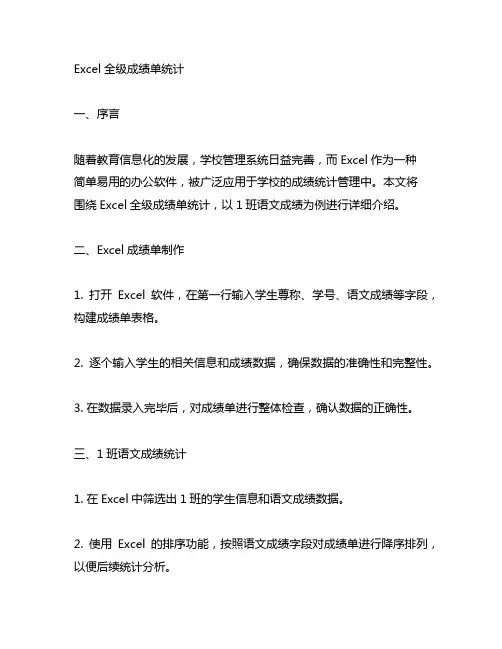
Excel全级成绩单统计一、序言随着教育信息化的发展,学校管理系统日益完善,而Excel作为一种简单易用的办公软件,被广泛应用于学校的成绩统计管理中。
本文将围绕Excel全级成绩单统计,以1班语文成绩为例进行详细介绍。
二、Excel成绩单制作1. 打开Excel软件,在第一行输入学生尊称、学号、语文成绩等字段,构建成绩单表格。
2. 逐个输入学生的相关信息和成绩数据,确保数据的准确性和完整性。
3. 在数据录入完毕后,对成绩单进行整体检查,确认数据的正确性。
三、1班语文成绩统计1. 在Excel中筛选出1班的学生信息和语文成绩数据。
2. 使用Excel的排序功能,按照语文成绩字段对成绩单进行降序排列,以便后续统计分析。
3. 利用Excel的数据透视表功能,对1班学生语文成绩进行统计分析,包括平均成绩、及格率、优秀率等。
4. 结合图表功能,将统计分析结果以直观的形式呈现,便于查看和分析。
四、问题分析与解决1. 在成绩统计过程中,可能会出现数据录入错误、统计方法不当等问题。
针对这些问题,需要及时发现并进行修正。
2. 如果发现成绩数据有误,可以通过筛选和排序功能快速定位问题数据,并进行修改。
3. 对于统计方法不当的情况,可以在分析过程中注意数据的合理性,并及时调整统计方法。
五、成绩统计应用与拓展1. 在掌握了Excel成绩统计的基本方法后,可以根据实际需要对其他科目、其他班级的成绩进行统计。
2. 结合学校的教学管理需求,可以将成绩统计与学生考勤、课堂表现等信息相结合,为教学、学校管理提供支持。
3. 进一步拓展成绩统计的功能,可以与学校管理系统进行数据对接,实现统一管理和信息共享。
六、总结通过本文对Excel全级成绩单统计的介绍,使我们更加熟悉了Excel在成绩管理中的应用方法。
随着教育信息化的发展,Excel成绩统计将在学校管理中发挥越来越重要的作用,帮助学校更好地管理和分析学生成绩数据,促进教学质量的不断提升。
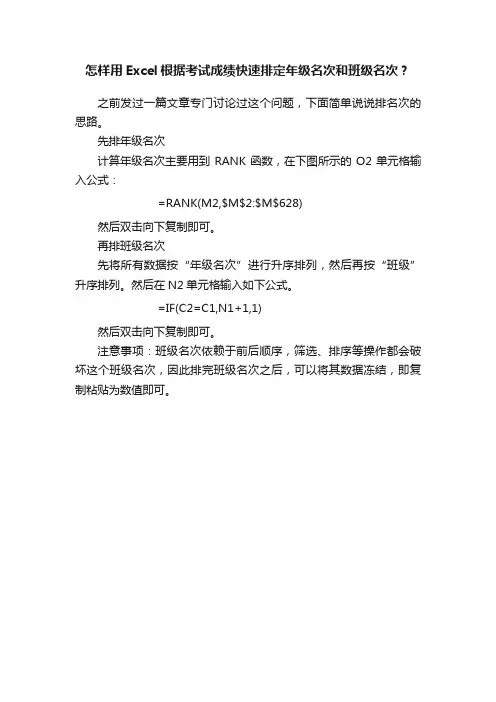
怎样用Excel根据考试成绩快速排定年级名次和班级名次?
之前发过一篇文章专门讨论过这个问题,下面简单说说排名次的思路。
先排年级名次
计算年级名次主要用到RANK函数,在下图所示的O2单元格输入公式:
=RANK(M2,$M$2:$M$628)
然后双击向下复制即可。
再排班级名次
先将所有数据按“年级名次”进行升序排列,然后再按“班级”升序排列。
然后在N2单元格输入如下公式。
=IF(C2=C1,N1+1,1)
然后双击向下复制即可。
注意事项:班级名次依赖于前后顺序,筛选、排序等操作都会破坏这个班级名次,因此排完班级名次之后,可以将其数据冻结,即复制粘贴为数值即可。
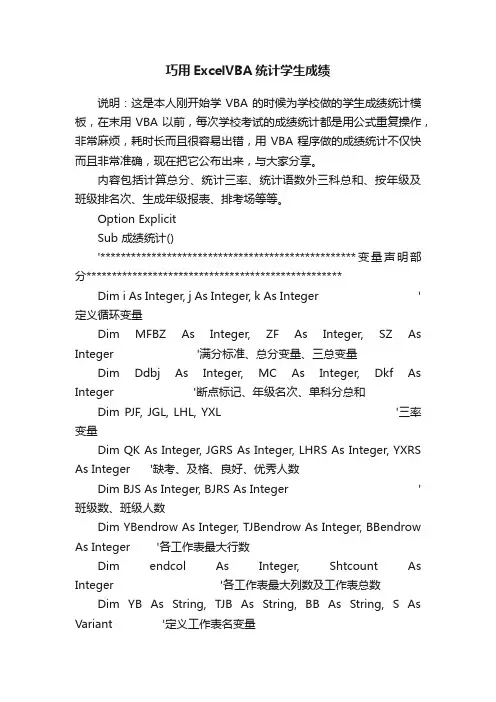
巧用ExcelVBA统计学生成绩说明:这是本人刚开始学VBA的时候为学校做的学生成绩统计模板,在末用VBA以前,每次学校考试的成绩统计都是用公式重复操作,非常麻烦,耗时长而且很容易出错,用VBA程序做的成绩统计不仅快而且非常准确,现在把它公布出来,与大家分享。
内容包括计算总分、统计三率、统计语数外三科总和、按年级及班级排名次、生成年级报表、排考场等等。
Option ExplicitSub 成绩统计()'**************************************************变量声明部分**************************************************Dim i As Integer, j As Integer, k As Integer '定义循环变量Dim MFBZ As Integer, ZF As Integer, SZ As Integer '满分标准、总分变量、三总变量Dim Ddbj As Integer, MC As Integer, Dkf As Integer '断点标记、年级名次、单科分总和Dim PJF, JGL, LHL, YXL '三率变量Dim QK As Integer, JGRS As Integer, LHRS As Integer, YXRS As Integer '缺考、及格、良好、优秀人数Dim BJS As Integer, BJRS As Integer '班级数、班级人数Dim YBendrow As Integer, TJBendrow As Integer, BBendrow As Integer '各工作表最大行数Dim endcol As Integer, Shtcount As Integer '各工作表最大列数及工作表总数Dim YB As String, TJB As String, BB As String, S As Variant '定义工作表名变量Dim StateTime As Single, EndTime As Single '程序开始、结束时间Dim M As String '考试次数'************************************************************** *********************************************On Error Resume Next '错误处理Application.ScreenUpdating = False '关闭屏幕刷新'M = InputBox("这是本学期第几次考试:")YB = InputBox("请输入您要进行统计的工作表名:") '取得所要操作的工作表名If YB = "" ThenExit SubEnd IfShtcount = ActiveWorkbook.Sheets.Count '当前工作薄中的工作表总数Sheets(YB).Select '选定工作表TJB = YB & "统计"BB = YB & "报表"StateTime = Timer '开始时间'*****************删除旧工作表*****************Application.DisplayAlerts = False '屏蔽删除对话框For Each S In Sheets '删除旧表,准备统计If = TJB Or = BB ThenS.DeleteEnd IfNext SApplication.DisplayAlerts = True '打开对话框显示YBendrow = ActiveSheet.Range("c65536").End(xlUp).Row '当前工作表最大行数Range(Cells(3, 15), Cells(YBendrow, 19)).ClearContents '删除以前统计结果,为新的统计做准备'*****************计算总分*****************For i = 3 To YBendrow '行循环ZF = 0For j = 6 To 14 '列循环If Cells(i, j).Value <> "" And Cells(i, j).Value <> -1 ThenZF = ZF + Cells(i, j).ValueEnd IfNext jCells(i, 15).Value = ZFNext i'*****************计算三总*****************For i = 3 To YBendrowSZ = 0For j = 7 To 9If Not Cells(i, j) = "" And Not Cells(i, j) = -1 ThenSZ = SZ + Cells(i, j)End IfNext jCells(i, 18) = SZNext i'*****************排年级名次*****************For i = 3 To YBendrowMC = Application.WorksheetFunction.Rank(Cells(i, 15), _Range(Cells(3, 15), Cells(YBendrow, 15)), 0) '调用工作表函数计算当前总分在总分列的位次Cells(i, 16).Value = MC '将位次填入相应的单元格Next i'*****************排班级名次*****************Range("A2").CurrentRegion.Select '选定排序区域Selection.Sort Key1:=Range("B3"), Order1:=xlAscending, Key2:=Range _("O3"), Order2:=xlDescending, Header:=xlGuess,OrderCustom:=1, MatchCase _:=False, Orientation:=xlT opToBottom, SortMethod:=xlPinYin, DataOption1:= _xlSortNormal,DataOption2:=xlSortNormal '按班级升序和总分降序自动排序BJS = Application.WorksheetFunction.Max(Range(Cells(3, 2), Cells(YBendrow, 2))) '计算班级数For i = 3 To YBendrow '开始循环If Cells(i, 2).Value <> Cells(i - 1, 2) Then '设置转换班级时的标记点Ddbj = Cells(i - 1, 2).Row '当班级改变时,定义一个行变量(标记点)End IfIf Cells(i, 2) = Cells(i - 1, 2) ThenIf Cells(i, 15) <> Cells(i - 1, 15) ThenCells(i, 17) = i - Ddbj '行号减标记点即为名次ElseCells(i, 17) = Cells(i - 1, 17) '如果当前总分等于上一个总分,则名次相同End IfElseCells(i, 17) = 1 '各班第一个人的名次为1End IfNext i'*****************排三总名次*****************For i = 3 To YBendrow '开始循环MC = Application.WorksheetFunction.Rank(Cells(i, 18), Range(Cells(3, 18), Cells(YBendrow, 18)), 0) '调用工作表函数Cells(i, 19).Value = MCNext i'**********************************统计三率**********************************Sheets.Add after:=Worksheets(YB) = TJBWorksheets(TJB).Select'设计表头Cells(2, 1) = "班级"Cells(2, 2) = "项目"Cells(2, 3) = "政治"Cells(2, 4) = "语文"Cells(2, 5) = "数学"Cells(2, 6) = "英语"Cells(2, 7) = "物理"Cells(2, 8) = "化学"Cells(2, 9) = "生物"Cells(2, 10) = "历史"Cells(2, 11) = "地理"Range("a1:k1").MergeRange("a1").FormulaR1C1 = YB & "成绩(三率)统计表"Range("A1").Font.Size = 22endcol = Range("A2").End(xlToRight).ColumnFor j = 1 To BJS '行循环Cells(j + 2, 1) = jCells(j + 2, 2) = "平均分"Cells(j + BJS + 2, 1) = jCells(j + BJS + 2, 2) = "及格率(%)"Cells(j + BJS * 2 + 2, 1) = jCells(j + BJS * 2 + 2, 2) = "良好率(%)"Cells(j + BJS * 3 + 2, 1) = jCells(j + BJS * 3 + 2, 2) = "优秀率(%)"For k = 3 To endcol '列循环If k = 3 Then '判断总分MFBZ = 100ElseIf k < 7 ThenMFBZ = 150ElseMFBZ = 100End IfWorksheets(YB).Select '对源表进行统计QK = 0 '设置初始值BJRS = 0Dkf = 0JGRS = 0LHRS = 0YXRS = 0For i = 3 To YBendrow '行循环If Cells(i, 2) = j ThenBJRS = BJRS + 1If Cells(i, k + 3) = -1 Then '统计缺考人数QK = QK + 1ElseDkf = Dkf + Cells(i, k + 3) '计算班级单科总分End IfIf Cells(i, k + 3) >= MFBZ * 0.6 Then '及格人数统计JGRS = JGRS + 1End IfIf Cells(i, k + 3) >= MFBZ * 0.7 Then '良好人数统计LHRS = LHRS + 1End IfIf Cells(i, k + 3) >= MFBZ * 0.85 Then '优秀人数统计YXRS = YXRS + 1End IfEnd IfNext iIf BJRS = 0 Or Dkf = 0 Then '筛选空班级PJF = ""JGL = ""LHL = ""YXL = ""ElsePJF = Dkf / (BJRS - QK) '计算三率JGL = JGRS / (BJRS - QK) * 100LHL = LHRS / (BJRS - QK) * 100YXL = YXRS / (BJRS - QK) * 100End IfWorksheets(TJB).Select '填入目标表相应位置If BJRS = 0 Or Dkf = 0 ThenCells(j + 2, k) = ""Cells(j + BJS + 2, k) = ""Cells(j + BJS * 2 + 2, k) = ""Cells(j + BJS * 3 + 2, k) = ""ElseCells(j + 2, k) = PJFCells(j + 2, k).NumberFormatLocal = "0.00" '设置结果显示格式(保留两位小数)Cells(j + BJS + 2, k) = JGLCells(j + BJS + 2, k).NumberFormatLocal = "0.00"Cells(j + BJS * 2 + 2, k) = LHLCells(j + BJS * 2 + 2, k).NumberFormatLocal = "0.00"Cells(j + BJS * 3 + 2, k) = YXLCells(j + BJS * 3 + 2, k).NumberFormatLocal = "0.00"End IfNext kNext j'删除空班级行Worksheets(TJB).SelectTJBendrow = Range("A65536").End(xlUp).RowFor i = TJBendrow To 3 Step -1If Cells(i, 4).Value = "" ThenCells(i, 4).EntireRow.DeleteEnd IfNext i'设置“统计”表的格式Range("A3").SelectActiveWindow.FreezePanes = True '冻结窗格Cells.HorizontalAlignment = xlCenter '居中对齐Columns("A:A").ColumnWidth = 3.5 '列宽Columns("B:B").ColumnWidth = 8.38 '列宽Columns("C:E").ColumnWidth = 6.88 '列宽Columns("F:K").ColumnWidth = 5.63 '列宽'选中全部单元格,将单元格内部图案改为白色Cells.SelectWith Selection.Interior.ColorIndex = 2.Pattern = xlSolid.PatternColorIndex = xlAutomaticEnd With'设置数据区域外边框为粗线,内部为细线TJBendrow = Range("a65536").End(xlUp).RowRange(Cells(2, 1), Cells(TJBendrow, endcol)).SelectCall 设置边框 '调用“设置边框”子过程Cells(1, 1).Select'********************生成年级报表*********************Sheets.Add after:=Worksheets(TJB) = BBWorksheets(YB).SelectRange("a2").CurrentRegion.CopyWorksheets(BB).SelectRange("a2").PasteSpecialColumns("d:e").Delete shift:=xlT oLeftColumns("a:a").Delete shift:=xlT oLeftBBendrow = Range("a65536").End(xlUp).Row + 1Worksheets(TJB).Selectendcol = Cells(2, 256).End(xlToLeft).ColumnTJBendrow = Cells(2, 1).End(xlDown).RowRange(Cells(3, 1), Cells(TJBendrow, endcol)).Copy Worksheets(BB).Cells(BBendrow, 1) '将统计表中的数据拷到报表中Worksheets(BB).SelectRange("A3").SelectActiveWindow.FreezePanes = True '冻结窗格Cells.HorizontalAlignment = xlCenter '居中对齐Columns("A:A").ColumnWidth = 3.5 '设置列宽Columns("B:B").ColumnWidth = 8.38Columns("C:K").ColumnWidth = 6.88Columns("L:L").ColumnWidth = 3.5Columns("M:N").ColumnWidth = 4.63Columns("O:O").ColumnWidth = 3.5Columns("P:P").ColumnWidth = 4.88Cells.Select '选中全部单元格,将单元格内部图案改为白色With Selection.Interior.ColorIndex = 2.Pattern = xlSolid '设置内部图案.PatternColorIndex = xlAutomatic '内部颜色设为自动End WithBBendrow = Range("A65536").End(xlUp).Rowendcol = Range("IV2").End(xlToLeft).ColumnRange(Cells(2, 1), Cells(BBendrow, endcol)).SelectSelection.Sort Key1:=Cells(3, 13), Order1:=xlAscending, Header:=xlGuess, _MatchCase:=False '对报表按总名次升序排列Range("A1:P1").Merge '合并单元格Range("A1").Font.Size = 22Range("A1").NumberFormatLocal = Left(YB, 2) & "##" & "班期末调研考试成绩报表"ActiveSheet.Spinners.Add(2.25, 1.5, 18.75, 24).Select '添加微调项,控制表头显示格式With Selection.Value = 0.Min = 0.Max = 10.SmallChange = 1.LinkedCell = "$A$1".Display3DShading = True.Placement = xlMoveAndSize.PrintObject = FalseEnd WithBBendrow = Range("a65536").End(xlUp).Rowendcol = Range("IV2").End(xlToLeft).ColumnRange(Cells(2, 1), Cells(BBendrow, endcol)).SelectCall 设置边框 '调用“设置边框”子过程For k = 11 To 3 Step -1 '删除空列If Cells(3, k) = "" ThenCells(3, k).EntireColumn.DeleteEnd IfNext k'************************************************************** *********************************************'恢复统计前顺序Sheets(YB).SelectRange("a2").CurrentRegion.SelectSelection.Sort Key1:=Range("D3"), Order1:=xlAscending, Key2:=Range _("E3"), Order2:=xlAscending, Header:=xlGuess, OrderCustom:=1, MatchCase _:=False, Orientation:=xlT opToBottom, SortMethod:=xlPinYin, DataOption1:= _xlSortNormal, DataOption2:=xlSortNormal '按考场升序和座号升序排序Cells(1, 1).SelectEndTime = TimerMsgBox "运行程序共用时:" & EndTime - StateTime & "秒"Application.ScreenUpdating = TrueEnd SubSub 编排考场()Dim i As Integer, j As Integer, k As Integer, l As IntegerDim M As StringDim endrow1 As Integer, endrow2 As IntegerSheets("考场编排").Selectendrow2 = Range("b65536").End(xlUp).Rowk = Application.WorksheetFunction.Sum(Range(Cells(2, 2), Cells(endrow2, 2)))M = InputBox("请输入您准备编排考场的工作表名:")If M = "" ThenExit SubElseSheets(M).SelectEnd IfRange("A2").CurrentRegion.Select '选定排序区域Selection.Sort Key1:=Range("O3"), Order1:=xlDescending, Header:=xlGuess, OrderCustom:=1, MatchCase _:=False, Orientation:=xlT opToBottom, SortMethod:=xlPinYin, DataOption1:= _xlSortNormal,DataOption2:=xlSortNormal '按总分降序自动排序endrow1 = Range("c3").End(xlDown).Rowl = Application.WorksheetFunction.CountA(Range(Cells(3, 3), Cells(endrow1, 3)))If l <> k ThenMsgBox "您的考场编排工作表未准备好!" & Chr(13) & Chr(10) & "请编排好后再运行此程序!"Exit SubEnd IfRange(Cells(3, 4), Cells(endrow1, 5)).ClearContentsFor i = 1 To endrow2 - 1For j = 1 To Sheets("考场编排").Cells(i + 1, 2).Value endrow1 = Range("e65536").End(xlUp).Row Cells(endrow1 + 1, 4) = iCells(endrow1 + 1, 5) = jNext jNext iEnd SubSub 设置边框() '子过程With Selection.Borders(xlEdgeLeft) '设置边框.LineStyle = xlContinuous.Weight = xlThick.ColorIndex = 3End WithWith Selection.Borders(xlEdgeT op).LineStyle = xlContinuous.Weight = xlThick.ColorIndex = 3End WithWith Selection.Borders(xlEdgeBottom).LineStyle = xlContinuous.Weight = xlThick.ColorIndex = 3End WithWith Selection.Borders(xlEdgeRight).LineStyle = xlContinuous.Weight = xlThick.ColorIndex = 3End WithWith Selection.Borders(xlInsideVertical).LineStyle = xlContinuous.Weight = xlThin.ColorIndex = 3End WithWith Selection.Borders(xlInsideHorizontal).LineStyle = xlContinuous.Weight = xlThin.ColorIndex = 3End WithCells.Select '选中全部单元格,将单元格内部图案改为白色With Selection.Interior.ColorIndex = 2'.Pattern = xlSolid '设置内部图案'.PatternColorIndex = xlAutomatic '内部颜色设为自动End WithEnd SubSub 删除工作表()Dim i As WorksheetApplication.ScreenUpdating = FalseApplication.DisplayAlerts = FalseFor Each i In SheetsIf <> "高一" ThenIf <> "高二理科" ThenIf <> "高二文科" ThenIf <> "考场编排" ThenIf <> "总分分布统计表" Theni.DeleteEnd IfEnd IfEnd IfEnd IfEnd IfNext iApplication.DisplayAlerts = TrueApplication.ScreenUpdating = TrueEnd Sub想开源文件的朋友请告诉我,我可以发给你。
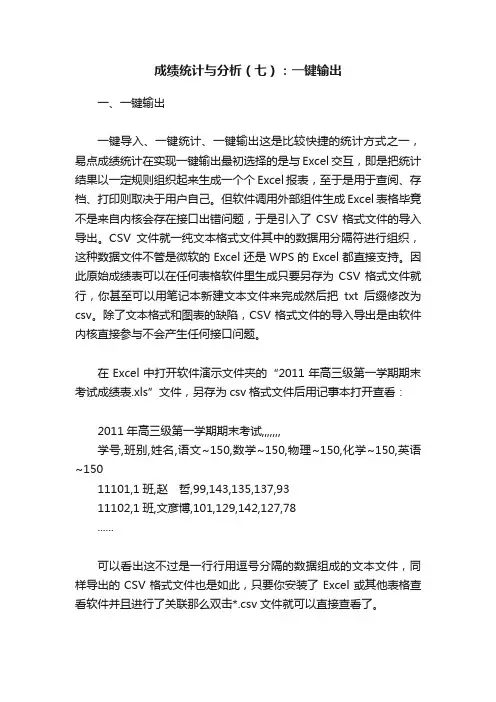
成绩统计与分析(七):一键输出一、一键输出一键导入、一键统计、一键输出这是比较快捷的统计方式之一,易点成绩统计在实现一键输出最初选择的是与Excel交互,即是把统计结果以一定规则组织起来生成一个个Excel报表,至于是用于查阅、存档、打印则取决于用户自己。
但软件调用外部组件生成Excel表格毕竟不是来自内核会存在接口出错问题,于是引入了CSV格式文件的导入导出。
CSV文件就一纯文本格式文件其中的数据用分隔符进行组织,这种数据文件不管是微软的Excel还是WPS的Excel都直接支持。
因此原始成绩表可以在任何表格软件里生成只要另存为CSV格式文件就行,你甚至可以用笔记本新建文本文件来完成然后把txt后缀修改为csv。
除了文本格式和图表的缺陷,CSV格式文件的导入导出是由软件内核直接参与不会产生任何接口问题。
在Excel中打开软件演示文件夹的“2011年高三级第一学期期末考试成绩表.xls”文件,另存为csv格式文件后用记事本打开查看:2011年高三级第一学期期末考试,,,,,,,学号,班别,姓名,语文~150,数学~150,物理~150,化学~150,英语~15011101,1班,赵哲,99,143,135,137,9311102,1班,文彦博,101,129,142,127,78......可以看出这不过是一行行用逗号分隔的数据组成的文本文件,同样导出的CSV格式文件也是如此,只要你安装了Excel或其他表格查看软件并且进行了关联那么双击*.csv文件就可以直接查看了。
下面打开软件演示文件夹的“一键输出.xls”文件,我们查看下软件究竟一键输出了哪些报表?这些报表都可以在软件的【常规统计项与图表】模块中找到。
其中数据源就是原始成绩表。
切换到全年级(1-8班)成绩统计表,这里输出的是学生成绩统计数据,包括各科成绩、总分、平均分、总标准分、百分等级、名次,可以在软件的主标签页切换查看。
接着是全年级(1-8班)名次表,包括各科和总分排名,可以在软件选定班级(全年级)标签页后点【学生报表】按钮后在弹出的学生报表窗体中点击【名次表】按钮查看。
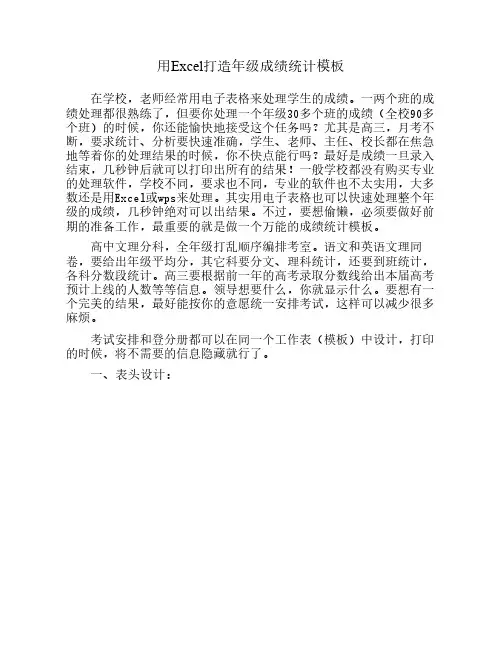
用Excel打造年级成绩统计模板在学校,老师经常用电子表格来处理学生的成绩。
一两个班的成绩处理都很熟练了,但要你处理一个年级30多个班的成绩(全校90多个班)的时候,你还能愉快地接受这个任务吗?尤其是高三,月考不断,要求统计、分析要快速准确,学生、老师、主任、校长都在焦急地等着你的处理结果的时候,你不快点能行吗?最好是成绩一旦录入结束,几秒钟后就可以打印出所有的结果!一般学校都没有购买专业的处理软件,学校不同,要求也不同,专业的软件也不太实用,大多数还是用Excel或wps来处理。
其实用电子表格也可以快速处理整个年级的成绩,几秒钟绝对可以出结果。
不过,要想偷懒,必须要做好前期的准备工作,最重要的就是做一个万能的成绩统计模板。
高中文理分科,全年级打乱顺序编排考室。
语文和英语文理同卷,要给出年级平均分,其它科要分文、理科统计,还要到班统计,各科分数段统计。
高三要根据前一年的高考录取分数线给出本届高考预计上线的人数等等信息。
领导想要什么,你就显示什么。
要想有一个完美的结果,最好能按你的意愿统一安排考试,这样可以减少很多麻烦。
考试安排和登分册都可以在同一个工作表(模板)中设计,打印的时候,将不需要的信息隐藏就行了。
一、表头设计:1、考室和座位插在姓名和性别之间,既可以隐藏不打印,又可避免“总分”求和时出现“此单元格中的公式引用了有相邻附加数字的范围”这样的提示影响表格的美观。
2、总分右边的列不会打印出来(通过分页预览可实现),可以充分利用。
其中“性别”用于处理男女人数,T2单元格中输入公式:=IF(H2="女",1,""),向下拖拉填充。
意思是:若单元格H2是“女”,则显示值1,是“男”则不显示 (即空)。
IF函数的语法结构:IF(条件,结果1,结果2),对满足条件的数据进行处理,条件满足则输出结果1,不满足则输出结果2。
右边的“语文”、“数学”、……“总分”等列,用于处理缺考人数的统计。
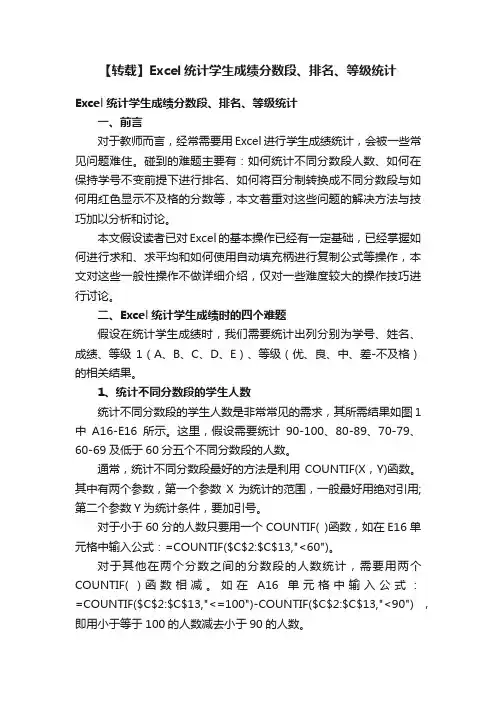
【转载】Excel统计学生成绩分数段、排名、等级统计Excel统计学生成绩分数段、排名、等级统计一、前言对于教师而言,经常需要用Excel进行学生成绩统计,会被一些常见问题难住。
碰到的难题主要有:如何统计不同分数段人数、如何在保持学号不变前提下进行排名、如何将百分制转换成不同分数段与如何用红色显示不及格的分数等,本文着重对这些问题的解决方法与技巧加以分析和讨论。
本文假设读者已对Excel的基本操作已经有一定基础,已经掌握如何进行求和、求平均和如何使用自动填充柄进行复制公式等操作,本文对这些一般性操作不做详细介绍,仅对一些难度较大的操作技巧进行讨论。
二、Excel统计学生成绩时的四个难题假设在统计学生成绩时,我们需要统计出列分别为学号、姓名、成绩、等级1(A、B、C、D、E)、等级(优、良、中、差-不及格)的相关结果。
1、统计不同分数段的学生人数统计不同分数段的学生人数是非常常见的需求,其所需结果如图1中A16-E16所示。
这里,假设需要统计90-100、80-89、70-79、60-69及低于60分五个不同分数段的人数。
通常,统计不同分数段最好的方法是利用COUNTIF(X,Y)函数。
其中有两个参数,第一个参数X为统计的范围,一般最好用绝对引用;第二个参数Y为统计条件,要加引号。
对于小于60分的人数只要用一个COUNTIF( )函数,如在E16单元格中输入公式:=COUNTIF($C$2:$C$13,"<60")。
对于其他在两个分数之间的分数段的人数统计,需要用两个COUNTIF( )函数相减。
如在A16单元格中输入公式:=COUNTIF($C$2:$C$13,"<=100")-COUNTIF($C$2:$C$13,"<90"),即用小于等于100的人数减去小于90的人数。
如果要统计80-89、70-79与60-69分数段的人数,只要利用自动填充柄将该公式复制到右边三个单元格,再把"<=100"与"<90"作相应的修改,就可以得到正确的结果。
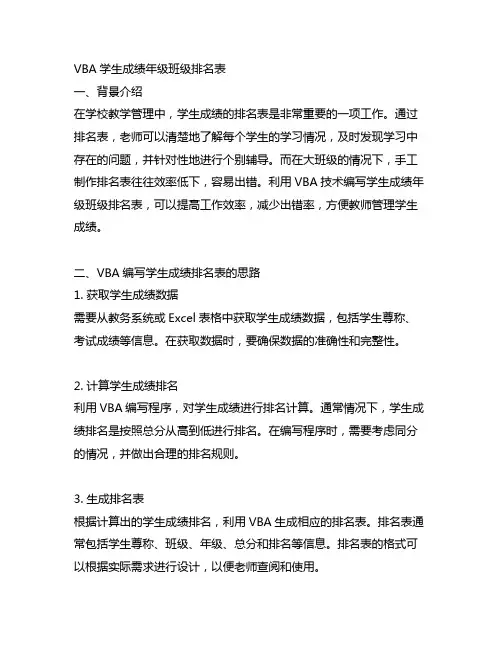
VBA学生成绩年级班级排名表一、背景介绍在学校教学管理中,学生成绩的排名表是非常重要的一项工作。
通过排名表,老师可以清楚地了解每个学生的学习情况,及时发现学习中存在的问题,并针对性地进行个别辅导。
而在大班级的情况下,手工制作排名表往往效率低下,容易出错。
利用VBA技术编写学生成绩年级班级排名表,可以提高工作效率,减少出错率,方便教师管理学生成绩。
二、VBA编写学生成绩排名表的思路1. 获取学生成绩数据需要从教务系统或Excel表格中获取学生成绩数据,包括学生尊称、考试成绩等信息。
在获取数据时,要确保数据的准确性和完整性。
2. 计算学生成绩排名利用VBA编写程序,对学生成绩进行排名计算。
通常情况下,学生成绩排名是按照总分从高到低进行排名。
在编写程序时,需要考虑同分的情况,并做出合理的排名规则。
3. 生成排名表根据计算出的学生成绩排名,利用VBA生成相应的排名表。
排名表通常包括学生尊称、班级、年级、总分和排名等信息。
排名表的格式可以根据实际需求进行设计,以便老师查阅和使用。
4. 自动化更新排名表考虑到学生成绩会不断更新,因此需要编写VBA程序实现排名表的自动更新功能。
当有新的成绩数据输入时,排名表能够自动进行更新,确保教师获取到的排名表是最新的数据。
三、VBA编写学生成绩排名表的实现步骤1. 数据准备需要准备学生成绩的数据,可以是从教务系统导出的Excel表格,也可以是手动录入的数据。
确保数据的准确性和完整性,以便后续的编写程序。
2. 编写排名计算程序利用VBA编写排名计算程序,包括对学生成绩进行排序和排名的功能。
在编写程序时,要考虑到同分的情况,确保排名的准确性。
3. 设计排名表格式根据实际需求,设计排名表的格式。
包括表头、学生尊称、班级、年级、总分、排名等信息。
排名表的格式应简洁明了,方便老师查阅和使用。
4. 编写自动更新程序编写VBA程序,实现排名表的自动更新功能。
当有新的成绩数据输入时,排名表能够自动更新,确保教师获取到的排名表是最新的数据。
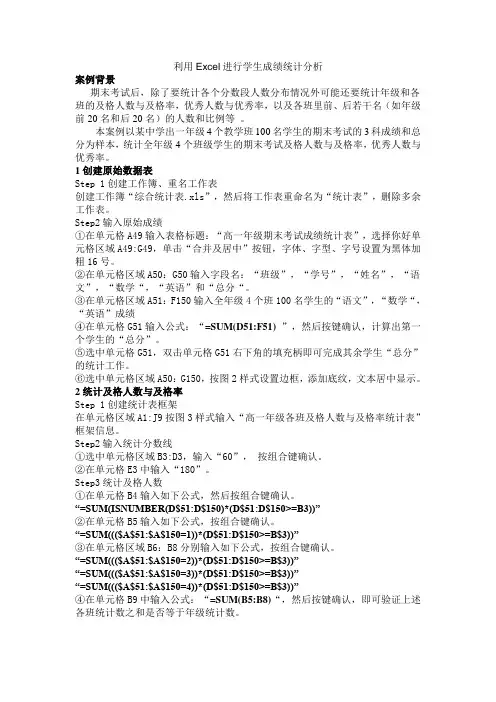
利用Excel进行学生成绩统计分析案例背景期末考试后,除了要统计各个分数段人数分布情况外可能还要统计年级和各班的及格人数与及格率,优秀人数与优秀率,以及各班里前、后若干名(如年级前20名和后20名)的人数和比例等。
本案例以某中学出一年级4个教学班100名学生的期末考试的3科成绩和总分为样本,统计全年级4个班级学生的期末考试及格人数与及格率,优秀人数与优秀率。
1创建原始数据表Step 1创建工作簿、重名工作表创建工作簿“综合统计表.xls”,然后将工作表重命名为“统计表”,删除多余工作表。
Step2输入原始成绩①在单元格A49输入表格标题:“高一年级期末考试成绩统计表”,选择你好单元格区域A49:G49,单击“合并及居中”按钮,字体、字型、字号设置为黑体加粗16号。
②在单元格区域A50:G50输入字段名:“班级”,“学号”,“姓名”,“语文”,“数学“,“英语”和“总分“。
③在单元格区域A51:F150输入全年级4个班100名学生的“语文”,“数学“,“英语”成绩④在单元格G51输入公式:“=SUM(D51:F51) ”,然后按键确认,计算出第一个学生的“总分”。
⑤选中单元格G51,双击单元格G51右下角的填充柄即可完成其余学生“总分”的统计工作。
⑥选中单元格区域A50:G150,按图2样式设置边框,添加底纹,文本居中显示。
2统计及格人数与及格率Step 1创建统计表框架在单元格区域A1:J9按图3样式输入“高一年级各班及格人数与及格率统计表”框架信息。
Step2输入统计分数线①选中单元格区域B3:D3,输入“60”,按组合键确认。
②在单元格E3中输入“180”。
Step3统计及格人数①在单元格B4输入如下公式,然后按组合键确认。
“=SUM(ISNUMBER(D$51:D$150)*(D$51:D$150>=B3))”②在单元格B5输入如下公式,按组合键确认。
“=SUM((($A$51:$A$150=1))*(D$51:D$150>=B$3))”③在单元格区域B6:B8分别输入如下公式,按组合键确认。
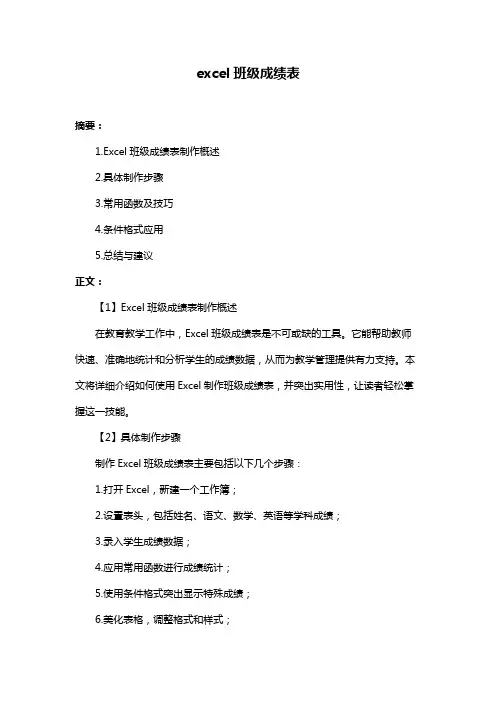
excel班级成绩表摘要:1.Excel班级成绩表制作概述2.具体制作步骤3.常用函数及技巧4.条件格式应用5.总结与建议正文:【1】Excel班级成绩表制作概述在教育教学工作中,Excel班级成绩表是不可或缺的工具。
它能帮助教师快速、准确地统计和分析学生的成绩数据,从而为教学管理提供有力支持。
本文将详细介绍如何使用Excel制作班级成绩表,并突出实用性,让读者轻松掌握这一技能。
【2】具体制作步骤制作Excel班级成绩表主要包括以下几个步骤:1.打开Excel,新建一个工作簿;2.设置表头,包括姓名、语文、数学、英语等学科成绩;3.录入学生成绩数据;4.应用常用函数进行成绩统计;5.使用条件格式突出显示特殊成绩;6.美化表格,调整格式和样式;7.保存并打印成绩表。
【3】常用函数及技巧在制作班级成绩表过程中,常用函数和技巧包括:1.VLOOKUP:用于在不同表格中查找并匹配数据;2.COUNTIF和COUNTIFS:用于统计特定条件下的成绩数量;3.SUMIF和SUMIFS:用于根据条件计算成绩总和;4.AVERAGE:用于计算平均成绩;5.MAX和MIN:用于求解最大值和最小值。
【4】条件格式应用条件格式是Excel中的一项重要功能,能帮助我们快速识别特殊数据。
在制作班级成绩表时,可以使用条件格式如下:1.标注60分以下的成绩为红色,以便于区分;2.对某一学科的成绩进行排名,便于分析学生表现;3.突出显示某一时间段的成绩波动,以便于分析学生进步情况。
【5】总结与建议通过以上步骤和技巧,相信大家已经掌握了如何使用Excel制作班级成绩表。
在日常教学工作中,熟练运用Excel不仅能够提高工作效率,还能帮助我们更好地管理和分析学生成绩。

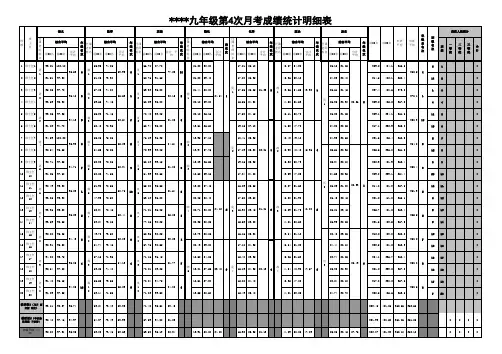
用Excel制作学生成绩汇总及等级评价模板每当学期结束,需要汇总学生的各科考试成绩,教务处和班主任都会忙得头晕脑涨。
而这一工作总是每个学校、每个年级乃至每个班级都要做的事情,成为对学校、班主任、任课教师、学生进行考核评定的重要参考资料。
在这个过程中,不但要计算每名学生的考试成绩的总分,并排出名次,还要统计每一学科的最高分、最低分、平均分、优秀率、及格率等,在给学生填写成绩报告单时,只填等级(A、B、C、D、E等),不填分数。
用手工计算起来,甚是麻烦。
不过这些工作都可以让Excel替我们自动完成,我们所要做的,只是输入学生的各科考试分数。
输入成绩时,还可以让多位教师同时进行,协同操作,因而,复杂繁重的工作也可以变得轻松起来。
具体步骤如下(这里仅以某校七年级两个班为例):1.成绩分析表雏形新建一个工作薄,插入工作表,使工作表个数要比班级数多出两张,其中一张是“年级汇总”,一张是“成绩分析”,把各工作表标签依次改为1班、2班、年级汇总、成绩分析。
成绩分析表雏形如图1所示,并将其保存为“通用模板”,方法是在“另存为…”对话框中,单击保存类型下拉按钮,选择“通用模板”,输入文件名(学生成绩汇总)后单击“保存”即可。
以后用的时候,只需打开“Excel”,单击“文件”菜单,选择“新建”,单击“本机上的模板(Excel 2003)”,选择“学生成绩汇总”即可。
2.班级汇总工作表的制作2.1 将1班第一行分别复制到“2班”及“年级汇总”工作表中的第一行。
单击1班工作表标签,假设各班人数为50人,单击j2单元格,输入公式:=IF(D2:I2<>"",SUM(D2:I2),"")IF函数功能介绍:执行真假值判断,根据你指定的条件进行逻辑判断的真假而返回不同的结果。
函数格式:IF(logical_test,value_if_true,value_if_false),其中logical_test表示任何一个可评价为true或false的数值或表达式;value_if_true表示当logical_test为true时的返回值,如果忽略则返回true,if函数最多可以嵌套七层;value_if_false表示当logical_test为false时的返回值,如果忽略则返回false。
excel成绩汇总表Excel成绩汇总表是一种非常常见的表格形式,用于汇总和展示学生的成绩信息。
在Excel中创建成绩汇总表可以帮助教师和学生更好地管理和分析成绩数据。
下面我将从多个角度来介绍如何创建和使用Excel成绩汇总表。
首先,创建Excel成绩汇总表时,你可以在第一行输入学生的基本信息,比如学号、姓名、性别等。
然后,从第二行开始,逐列输入学科名称,比如数学、语文、英语等,然后在每个学科下面输入学生的成绩数据。
你也可以在最后一列输入总分和平均分的计算公式,以便快速计算每个学生的总分和平均分。
其次,你可以使用Excel的函数来计算每个学生的总分和平均分。
比如,你可以使用SUM函数来计算总分,使用AVERAGE函数来计算平均分。
这样,你就可以快速得到每个学生的总分和平均分,而不需要手动计算。
另外,你还可以使用Excel的筛选和排序功能来对成绩数据进行分析和展示。
比如,你可以按照总分或者平均分的高低对学生进行排序,以便找出成绩较好或者较差的学生。
你也可以使用筛选功能来筛选出特定成绩范围内的学生,比如筛选出总分在90分以上的学生。
此外,你还可以使用Excel的图表功能来将成绩数据可视化展示。
比如,你可以创建柱状图或者折线图来展示每个学生的成绩情况,这样可以更直观地看出每个学生在不同学科上的表现。
最后,创建Excel成绩汇总表时,记得要保持数据的准确性和完整性。
确保每个学生的成绩数据都被正确输入,并且及时更新表格中的数据。
同时,也要注意保护好成绩数据的隐私,避免将表格随意传播给未经授权的人员。
总的来说,Excel成绩汇总表是一个非常实用的工具,可以帮助教师和学生更好地管理和分析成绩数据。
通过合理的设计和运用Excel的功能,你可以更高效地创建和使用成绩汇总表,从而更好地了解学生的学习情况并做出相应的教学调整。
希望以上内容能够对你有所帮助。
Excel 进行学生成绩统计分析处理学生成绩时所分析的项目包括参考班级,参考人数、平均分,及格人数、及格率、优秀人数、优秀率,最高分、最低分以及各分数段所占的人数:600分以上人数、500~599 分人数、400~499 人数、300~399 人数、300 分以下人数。
这个统计比较复杂,且工作量大,如果用人工计算,不但效率低,且出错机率大,而用EXCEL函数可以很好解决这个问题。
新建空白Excel工作簿,将自动建立的Sheet1、Sheet2、Sheet3工作表重命名为成绩表、分析表、分数段统计表。
其中各科考试成绩表用于输入各科成绩。
(一)设计各科成绩表在各科考试成绩表第一行中输入分析名称,如“** 中学2007~2008 学年度第一学期高一月考成绩表”,在第二行从A1单元格开始顺序输入记录字段名:考号、姓名、班级、语文、数学、英语、物理、化学等。
假设全级学生有674 人,10个班,所以从第3行到第676 行用来输入所有学生各科的成绩。
1. 求总分:主要用SUM函数,其语法格式为SUM(Ref),此处Ref为参与计算的单元格区域。
例如:SUM(B2:E2)是表示求B2、C2、D2、E2四个单元格内数字的和。
另外还用到SUMIF函数,语法格式为SUMIF(Range,Criteria,Sum_range),其功能是根据指定条件对若干单元格求和,参数Range表示引用,用于条件判断的单元格区域。
Criteria表示数字、表达式或文本,指出哪些单元格符合被相加求和的条件。
Sum_range表示引用,需要求和的实际单元格。
注意:Criteria如果是文本,那么引号应该是半角的,而不是全角的,否则会出错!在O3单元格中输入=sum(F3:N3),便可求出第一个同学韩威的总分,然后选中O3单元格,当右下角出现小”+”字图标时时使用拖拉大法往下自动填充,或左键双击即可.2.排名次:Microsoft Excel中用RANK函数求名次(排序),它的语法为:RANK(Number,Ref,Order) 返回一个数字在数字列表中的排位。
利用Excel制作功能完备的学生成绩统计通用模板以下是我二年前在初中部和高中部上信息课时做的一些尝试,现在看来很不成熟,但毕竟我当时还是很用心的在做这件事。
希望能激励本人继续努力,也希望能得到大家的批评指正!众所周知,Excel是目前功能最强大的电子表格软件之一。
它的表格生成功能及数据处理能力一直是受人们称道的。
作为老师,在每次考试后,最麻烦的事莫过于统计和分析学生成绩了。
利用Excel的强大的函数功能和各种自动生成功能制作一个学生成绩统计通用模板,可以很好的解决老师们这个烦恼。
一个功能较完备的学生成绩统计模板至少应具备以下功能:1、可统计学生个人总分、平均分;2、可统计学生个人总分排名、平均分等级;3、可统计本班各科总分、平均分;4、可统计各科应考人数、实考人数;5、可统计各科优秀人数、不及格人数、优秀率、及格率;6、可统计各科最高分、最低分;7、能方便地查看各统计结果;8、能有效地防止无效数据的产生,适合多种情况的成绩统计。
针对以上需求,我们可以利用Excel的相关功能逐个解决:一、建立主体框架这一步要完成下面几件工作:1、确立表头,如“潮阳实验学校初二(1)班学生成绩统计表”。
表头位于整个表的最上端,跨越19列,利用合并居中功能,使之居中并设置好字体字号等。
2、确立列标题。
在第2行前两列输入学号和姓名,从第三列开始,添加语文、数学、英语、政治、历史、地理、物理、化学、生物、音乐、体育、美术、信息等科目的列标题,在科目列标题后添加总分、平均分、等级、名次四列。
这样一来,整个统计表一共有19列,13个科目所在的列从C列到O列。
学生具体信息及成绩的输入从第三行开始。
如果实际应用时用不着一些科目,可以选中相应列,将其隐藏,需要时再取消隐藏即可。
如果是应用于单科多次成绩统计,只要更改列标题即可。
3、输入学生学号及姓名。
输入学生学号时可以应用Excel的自动填充功4、在学号姓名下确立几项行标题。
包括各科总分、平均分、最高分、最低分、优秀人数、不及格人数、优秀率、及格率、应考人数、实考人数等常用统计项目。
一键分析统计学生成绩及生成排好版的全年级排名表与各班表『修正版』可在/share/home?uk=2902695957#category/type=0下载模板及.xla文件。
分析统计各科平均分及年级平均分并生成(年名表与班名表)'统计基础:"各单科"成绩按本身降序排列取前N名或"各班"成绩按总分降序排列取前N名(包括与第N名相同总分)*********(不用手动排序,排名,在模板上点“统”一键生成)xel7000自动化工具.xla 模块代码:(模板与对应源表放在同一文件夹打开会自动取得数据,工具—加载宏加载.xla)Public Sub 每类一页() '前提是排好类别,每班1页,按性别2页Option ExplicitPublic Sub 每类一页() '前提是排好类别,每班1页,按性别2页Application.ScreenUpdating = False'On Error Resume NextDim a As Range, srange As Range, fvalue As String, c, d, fFlag, ss, i, n, p As Integer, rend, j As Long, _sCol As Long, StartRow As Long, EndRow As Long, sc As Single'找到分类依据********************************fvalue = InputBox("请输入分页依据的类别", "类别", "班级")If Len(fvalue) = 0 Then Exit SubFor Each a In Intersect(Rows("1:4"), edRange) '只找了前4行冻结'If (CStr(a.Value) = fvalue) ThenIf StrComp(CStr(a.Value), fvalue, vbTextCompare) = 0 Thena.SelectfFlag = 1c = a.Rowd = a.Column'MsgBox "查找成功"End IfNextIf fFlag <> 1 Then MsgBox "找不到包含【" & fvalue & "】的字段单元格。
": Exit Sub' 冻结并设置顶端标题行********************************Rows("1:" & c).Font.Bold = TrueWith ActiveSheet.PageSetup.PrintTitleRows = "$1:$" & c.PrintTitleColumns = ""End WithRows(c + 1).SelectActiveWindow.FreezePanes = True'原稿处理********************************ActiveSheet.Cells.Font.Size = 12Call 原稿处理'按类分页***************************************'选取要分类的列rend = ActiveSheet.Cells.Find("*", , xlValues, , xlByRows, 2).RowSet srange = Range(Cells(c + 1, d), Cells(rend, d))'按类分页On Error Resume NextActiveSheet.ResetAllPageBreaksn = 1sCol = srange.Cells(1, 1).ColumnStartRow = srange.Cells(1, 1).RowEndRow = StartRow + srange.Rows.Count - 1For j = StartRow To EndRow - 1If StrComp(Cells(j, sCol), Cells(j + 1, sCol), vbTextCompare) <> 0 Then 'Cells(j, sCol) <> Cells(j + 1, sCol) Thenn = n + 1 '要缩放的页数'ActiveSheet.HPageBreaks.Add Before:=Cells(j + 1, sCol)ActiveWindow.SelectedSheets.HPageBreaks.Add Before:=Cells(j + 1, sCol)End IfNext jss = 100'缩放掉多余自动分页符************************************For i = 10 To 100p = ExecuteExcel4Macro("Get.Document(50)")If p <= n Then Exit ForIf ActiveSheet.PageSetup.Zoom <= 10 Then ActiveSheet.PageSetup.Zoom = 100: MsgBox "无法完成缩放,已恢复到100%缩放比例!"ss = ActiveSheet.PageSetup.Zoom - 2ActiveSheet.PageSetup.Zoom = ssNext'缩放的看不清(极限)If (Rows(c + 1).Height) * ss < 1125 Then ActiveSheet.PageSetup.Zoom = 100: MsgBox "小于(8号字体的适合行高)可能效果不太好" & vbCrLf & "已恢复到100%缩放比例!" '小于8号字体的适合行高(主要内容为最小行高的情况下)Application.ScreenUpdating = TrueEnd SubPublic Sub 原稿处理()Dim rend, cend As Long'最大化页面设置With ActiveSheet.PageSetup' .LeftHeader = "" '页眉-左边位置' .CenterHeader = '页眉-中间位置' .RightHeader = "&D" '页眉-右边位置' .LeftFooter = "" '页脚-左边位置.CenterFooter = "第&P 页,共&N 页" '页脚-中间位置' .RightFooter = "" '页脚-右边位置.LeftMargin = Application.InchesToPoints(0) '页边距-左.RightMargin = Application.InchesToPoints(0) '页边距-右.TopMargin = Application.InchesToPoints(0.2) '页边距-上.BottomMargin = Application.InchesToPoints(0.4) '页边距-下.HeaderMargin = Application.InchesToPoints(0) '页眉.FooterMargin = Application.InchesToPoints(0) '页脚' .PrintHeadings = False '打印行号列号' .PrintGridlines = False '打印网格线' .PrintComments = xlPrintNoComments '无批注' .CenterHorizontally = False '水平居中' .CenterVertically = False '垂直居中' .Orientation = xlLandscape' .Draft = False' .PaperSize = xlPaperA4 '纸型' .FirstPageNumber = xlAutomatic' .Order = xlDownThenOver' .BlackAndWhite = False ' '单色打印' .Zoom = 90 '缩放比例' .PrintErrors = xlPrintErrorsDisplayedEnd Withrend = ActiveSheet.Cells.Find("*", , xlValues, , xlByRows, 2).Rowcend = ActiveSheet.Cells.Find("*", , xlValues, , xlByColumns, 2).ColumnRange(Cells(2, 1), Cells(rend, cend)).Borders.LineStyle = xlContinuousRange(Cells(2, 1), Cells(rend, cend)).HorizontalAlignment = xlCenterActiveSheet.Rows.EntireRow.AutoFitActiveSheet.Columns.EntireColumn.AutoFitEnd Sub'如果是想自动取得打印时的分页符位置,并将表头真实的添加到该位置,则使用以下代码Sub 获取分页符并添加表头()Dim rng As RangeDim titleRow%, hBreakNum%, i%Set rng = Sheet2.[A1:O2] '根据实际情况设定表头区域,这里假设表头区域为[A1:H3],应用到codename为shee2的表titleRow = 2 '根据实际情况设定表头所占的行数,这里为3行With Sheet2'hBreakNum = ExecuteExcel4Macro("Get.Document(50)")hBreakNum = .HPageBreaks.CountIf hBreakNum > 0 ThenDo.Rows(.HPageBreaks(i).Location.Row).Resize(titleRow).Insert xlShiftDownrng.Copy .Cells(.HPageBreaks(i).Location.Row, 1)Loop Until i = hBreakNumEnd IfEnd WithEnd Sub各班成绩分析统计.xla 模块代码Option ExplicitPublic Function 年名班名表(ch As String) As StringDim dfname As Workbook, currenname, pname, ipath, term, midfin As String, d, tj, ctotal, cclass, rend, cend, jm As Integer, _dyear, dmonth, dday As LongOn Error Resume Next'On Error GoTo errtj = Application.Text(Left(Range("b3").Value, 1), "[dbnum1]")If ch = "y" Then pname = "年名"If ch = "c" Then pname = "班名"currenname = '当前执行的应是有成绩的模板表,否则空白表find处出错'某个文件:ipath = Workbooks(currenname).Path & "\" & "初" & tj & "年级(" & pname & ")表.xls" '文件的详细地址Application.DisplayAlerts = FalseIf Dir(ipath) = "" ThenSet dfname = Workbooks.AddWorkbooks().SaveAs Filename:=Workbooks(currenname).Path & "\" & "初" & tj & "年级(" & pname & ")表.xls"ElseApplication.Workbooks.Open (Workbooks(currenname).Path & "\" & "初" & tj & "年级(" & pname & ")表.xls")Set dfname = Workbooks("初" & tj & "年级(" & pname & ")表.xls")End IfApplication.DisplayAlerts = TrueWorkbooks(currenname).Activaterend = ActiveSheet.Cells.Find("*", , xlValues, , xlByRows, 2).Rowcend = ActiveSheet.Cells.Find("*", , xlValues, , xlByColumns, 2).ColumnRange(Cells(2, 1), Cells(rend, cend)).CopyWindows("初" & tj & "年级(" & pname & ")表.xls").ActivateRange("A2").PasteSpecial Paste:=xlPasteValuesAndNumberFormatsIf ch = "y" ThenFor jm = 1 To 15If Cells(2, jm) = "总分" Thenctotal = jmNextSelection.Sort Key1:=Cells(3, ctotal), Order1:=xlDescending, Header:=xlYes, _OrderCustom:=1, MatchCase:=False, Orientation:=xlTopToBottom, SortMethod _:=xlPinYin, DataOption1:=xlSortNormalrend = ActiveSheet.Cells.Find("*", , xlValues, , xlByRows, 2).RowCells(3, ctotal + 1).Value = 1Range(Cells(3, ctotal + 1), Cells(rend, ctotal + 1)).DataSeries _Rowcol:=xlColumns, Type:=xlLinear, Date:=xlDay, Step:=1, Trend:=FalseEnd IfIf ch = "c" ThenFor jm = 1 To 15If Cells(2, jm) = "班名" Thencclass = jmEnd IfNextSelection.Sort Key1:=Range("A3"), Order1:=xlAscending, Key2:=Cells(3, cclass), Order2:=xlAscending, _Header:=xlYes, OrderCustom:=1, MatchCase:=False, Orientation:=xlTopToBottom, SortMethod _:=xlPinYin, DataOption1:=xlSortNormal, DataOption2:=xlSortNormal End If' 第1行处理dyear = Year(Date)dmonth = Month(Date)Select Case dmonthCase 9 To 12term = "上"midfin = "期中"Case 1term = "上"midfin = "期终"Case 2 To 5term = "下"midfin = "期中"Case 6 To 7term = "下"midfin = "期终"End SelectIf ch = "y" Then d = ctotal + 2If ch = "c" Then d = cclassRange(Cells(1, 1), Cells(1, d)).SelectWith Selection.HorizontalAlignment = xlCenter.MergeCells = True'.Font.Bold = TrueEnd WithRange("a1").Value = "蓝坊初中" & (dyear - 1) & "-" & dyear & term & Left(, 2) & "年级" & midfin & "考试成绩"'Application.CutCopyMode = FalseIf ch = "y" ThenActiveSheet.Cells.Font.Size = 12Rows("1:2").Font.Bold = TrueActiveSheet.PageSetup.PrintTitleRows = "$1:$2"Rows("3:3").SelectActiveWindow.FreezePanes = TrueApplication.Run "'" & ThisWorkbook.Path & "\xel7000自动化工具.xla'!原稿处理"End IfIf ch = "c" Then Application.Run "'" & ThisWorkbook.Path & "\xel7000自动化工具.xla'!每类一页"'年名班名表= 'err: MsgBox "出错了": Exit FunctionEnd FunctionPublic Sub 清(ByVal flag As Boolean)'清除“姓名”字段中含“N/A”的无效数据。